来源于在网上各种帖子,自己成功配置之后写作笔记;
检查环境变量
首先配置重定义环境变量,过程如下:
创建一个test.c文件 内容:
#include <stdio.h>
int main() {
printf("hello world\n");
return 0;
}进入cmd后输入 gcc test.c -o test 会显示
拷贝MinGW
接下来我们下载MinGW,最简单的方法就是下载codeblock,然后将MinGW 拷贝出来
这里是codeblock中的MinGW

拷贝放在C盘的根目录下
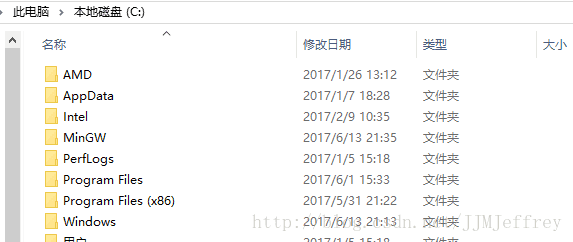
在MinGW/bin 中发现有g++ and gcc
修改环境变量
下面我们要修改环境变量
右击此电脑 选择属性->高级系统设置->环境变量
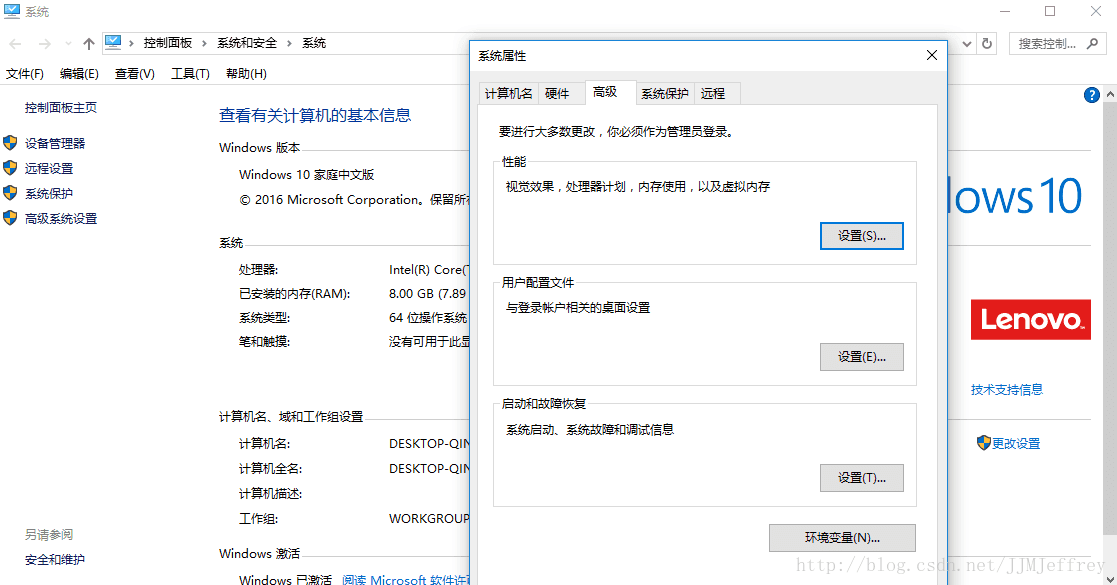
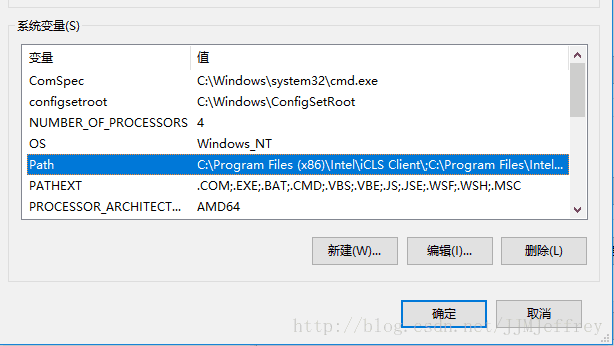
选择新建,C:\MinGW\bin,如图所示
重新进入cmd 如图,没有显示不是外部命令,标识操作成功
sublime 编译运行c++
接下来便可以直接使用sublime了,写好一个cpp文件直接ctrl+b或者ctrl+shift+b,即可编译运行
配置C++配置文件
但由于使用默认的c++build ,无法进行cin…输入操作
所以要编写自己的编译配置文件
操作如下:
打开sublime->tools->build system->new build system
源代码如下
{
"encoding": "utf-8",
"working_dir": "$file_path",
"shell_cmd": "g++ -Wall -std=c++11 \"$file_name\" -o \"$file_base_name\"",
"file_regex": "^(..[^:]*):([0-9]+):?([0-9]+)?:? (.*)$",
"selector": "source.c++",
"variants":
[
{
"name": "Run",
"shell_cmd": "g++ -Wall -std=c++11 \"$file\" -o \"$file_base_name\" && start cmd /c \"\"${file_path}/${file_base_name}\" & pause\""
}
]
}ctrl+s 保存 文件名为:c++.sublime-build
ko
配置文件完成
接下来看看效果:
选择c++ run
KO









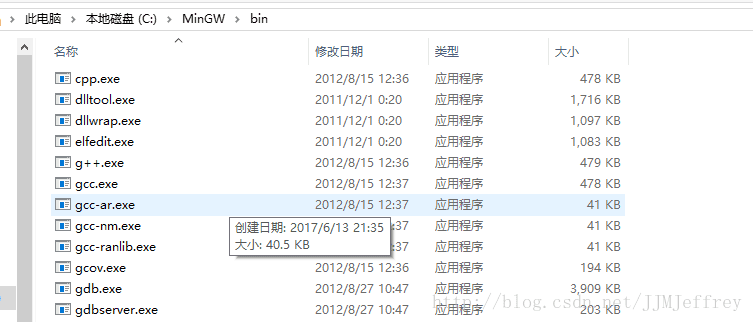
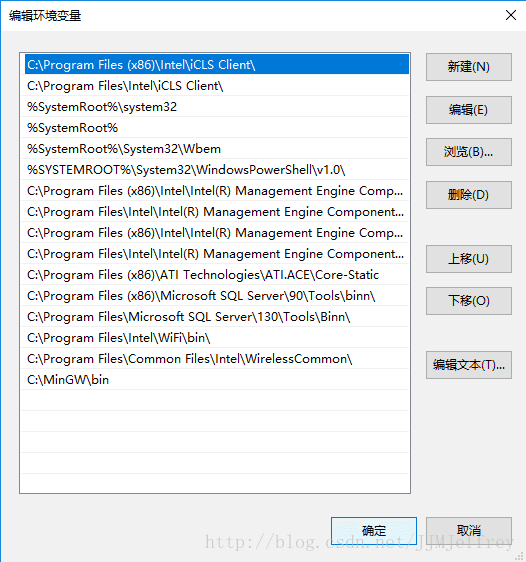
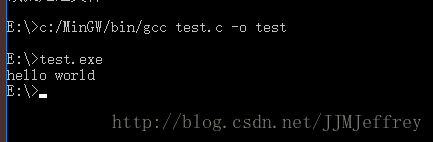
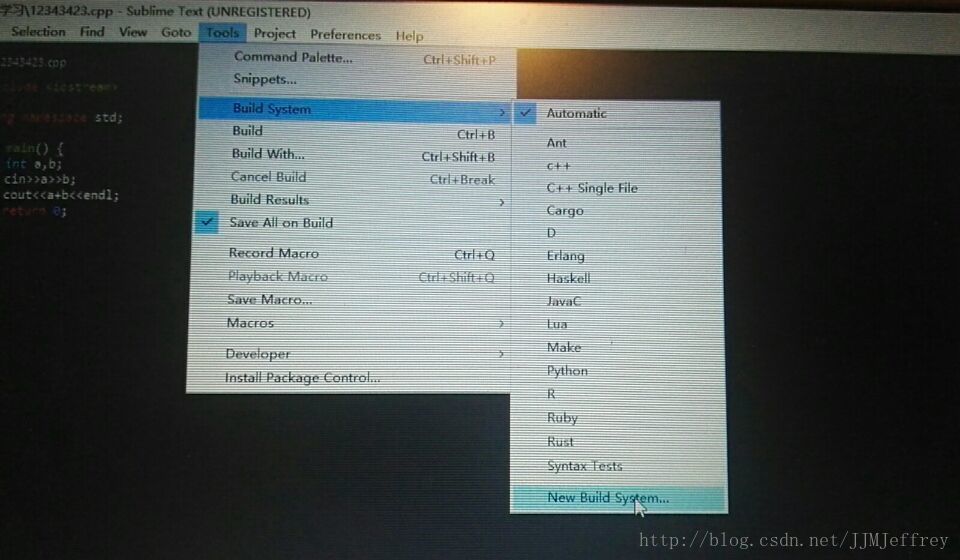
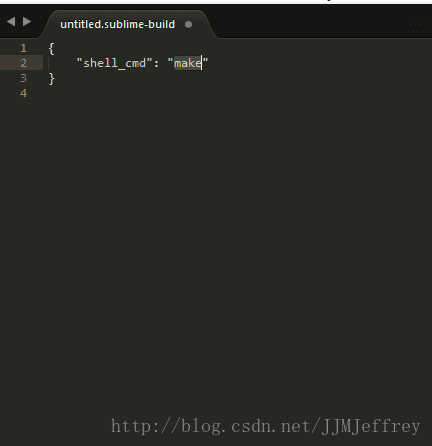
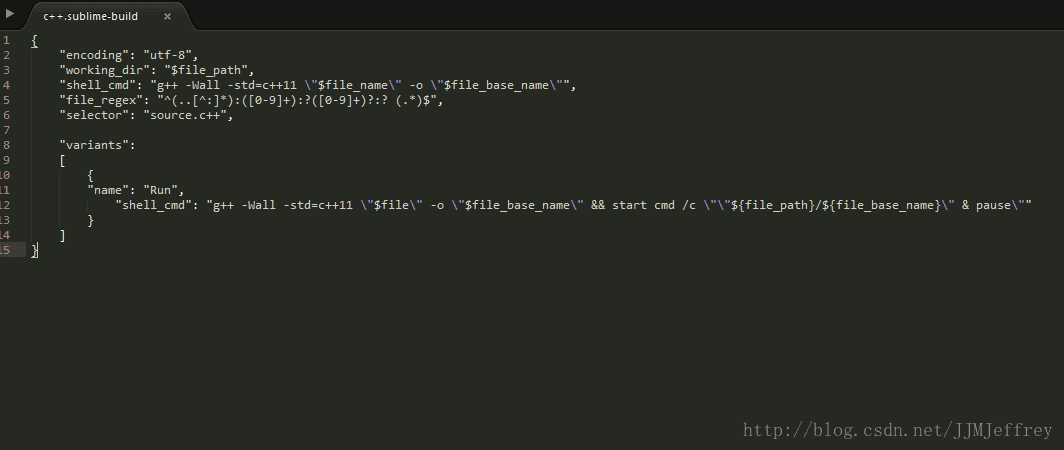
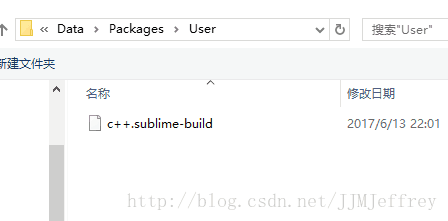
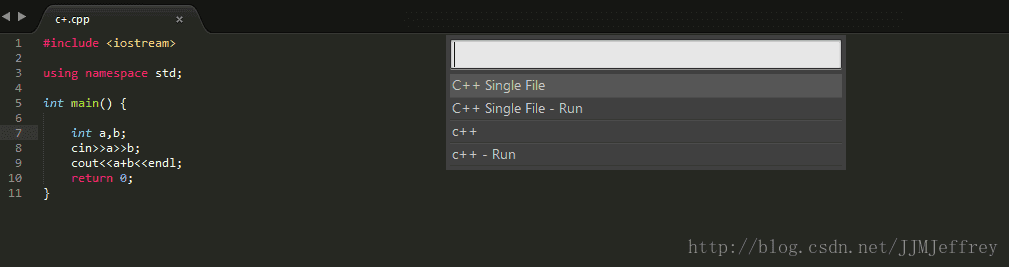
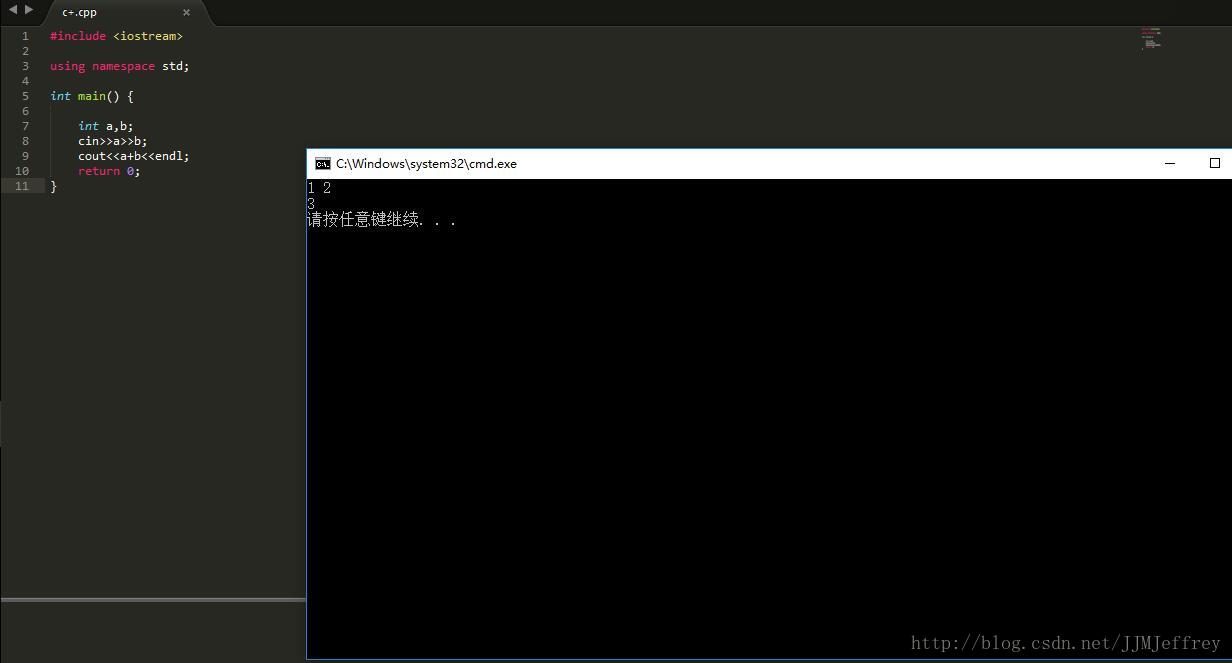














 338
338

 被折叠的 条评论
为什么被折叠?
被折叠的 条评论
为什么被折叠?








